WooCommerce Nakliye Sınıfları Nasıl Kurulur
Yayınlanan: 2020-11-13WooCommerce Nakliye Sınıfları , nakliye gereksinimlerinin belirli mallara uygulanabilmesi için kullanışlı bir işlevdir. Bu makalede, WooCommerce Nakliye Sınıfları, WooCommerce Nakliye Sınıfları Nasıl Kurulur ve benzeri hakkında her şeyi öğreneceksiniz.
WooCommerce Nakliye Sınıfları nelerdir?
Genel olarak, nakliye sınıfları, aynı malları karıştırmanın basit bir yoludur. Böylece ürünler aynı kurallara tabidir.
Örneğin, tişörtler, eşarplar ve vintage parçalar satan bir mağaza işletiyorsunuz. Tişört ve atkılar artık zahmetsiz. Ayakkabılar daha geniştir ve müşteriye daha pahalıya mal olur.
Bu nedenle, elbette, ayakkabılarınızın teslimat oranları daha yüksektir. Nakliye Sınıflarına Katılın.
'Ayakkabılar' veya 'büyük şeyler' olarak bilinen bireysel bir nakliye sınıfı geliştirebilirsiniz. Seviyeye, tüm aksesuarları tanıtıyorsunuz. Ardından, bu nakliye sınıfı için daha yüksek bir fiyat belirlersiniz.
WooCommerce Nakliye Sınıflarının Farklı Örnekleri
- Hacimli Eşyalar: Mobilya satarsanız, kanepe veya şezlong gibi herhangi bir eşyanın fazla teslimat ücreti olabilir. Bu öğelerin tümü, Hacimli Öğeler kategorisine girer.
- Hafif ürünler: Başka bir deyişle, belirli mallar bir zarfa sığabilir ve belirli bir taşıma sınıfına sahip olacakları bir pakete ihtiyaç duymazlar ve daha ucuz teslimat ücretleri alabilirler.
- Kırılgan eşyalar: Bazı eşyalar, örneğin çanak çömlek gibi narin olabilir ve onları korumak için bir kabarcık kaplama ve ek bir büyük çanta gerektirir.
- Özel paketleme: Posterler veya sanat eserleri satabilirsiniz ve belirli öğeler bir poster tüpü içinde teslim edilmelidir. Bu tür şeyler, Özel paketleme Nakliye Sınıfları kapsamındadır.
WooCommerce Nakliye Sınıfları Nasıl Kurulur?
WooCommerce Nakliye Sınıflarını kurmak hızlıdır. Gönderi gruplarının nasıl çalıştığını bilmek ve hangi malları gruplamak istediğinizi iyi anlamak istiyorsanız aşağıdaki adımları izleyin:
1. Adım: Bir Nakliye Sınıfı Ekleme
Öncelikle, WordPress sitenize WooCommerce eklentisini başarıyla yüklediğinizden emin olun.
- WooCommerce >> Ayarlar'a gidin
- Gönderim sekmesine tıklayın
- Bundan sonra Nakliye sınıfına tıklayın
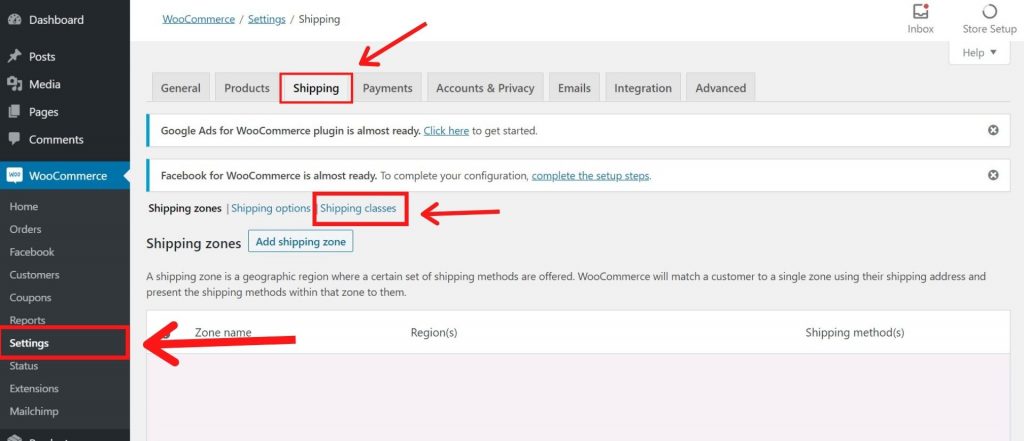
Lütfen aynı nakliye sınıfına ve ayrıca bir sümüklü böcek. Slug'u boş bıraktığınız için hemen sizin için doldurulacaktır. Ayrıca, esasen birkaç nakliye sınıfı üretiliyorsa, sınıfı anlamayı kolaylaştırmak için bir özet eklemenizi de öneririz.
Her nakliye sınıfı için mağazanızdaki prosedürü tekrarlayın. Şimdi bu nakliye sınıfındaki mallarınızı uygulamaya başlayalım.
2. Adım: Ürünlere gönderim sınıfını etkinleştirin
Ardından, bu en son nakliye sınıfına bir ürün gönderelim. Ürünü güncelleyin ve Nakliye sütununun içindeki Nakliye Sınıfı açılır menüsünü 'Hacimli' olarak ayarlayın.
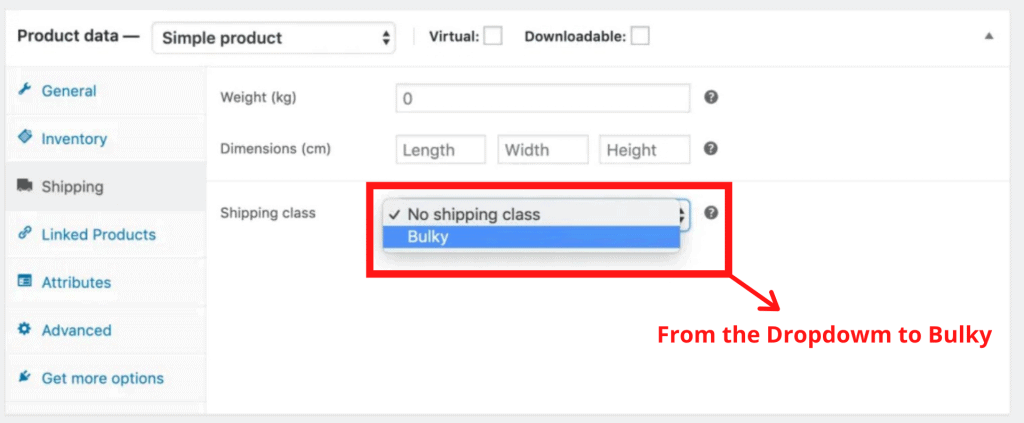
Bu sınıfı, ana Ürünler ekranından birkaç öğeye eklemek isterseniz, bunu yapabilirsiniz. Gönderim sınıfına neyi uygulamak istediğinizi işaretleyin ve sol üstteki açılır menüden Düzenle'yi ve ardından Uygula'yı seçin. Kullanıcılar daha sonra nakliye sınıfının değerini düzenleyebilir ve kaydedebilir.

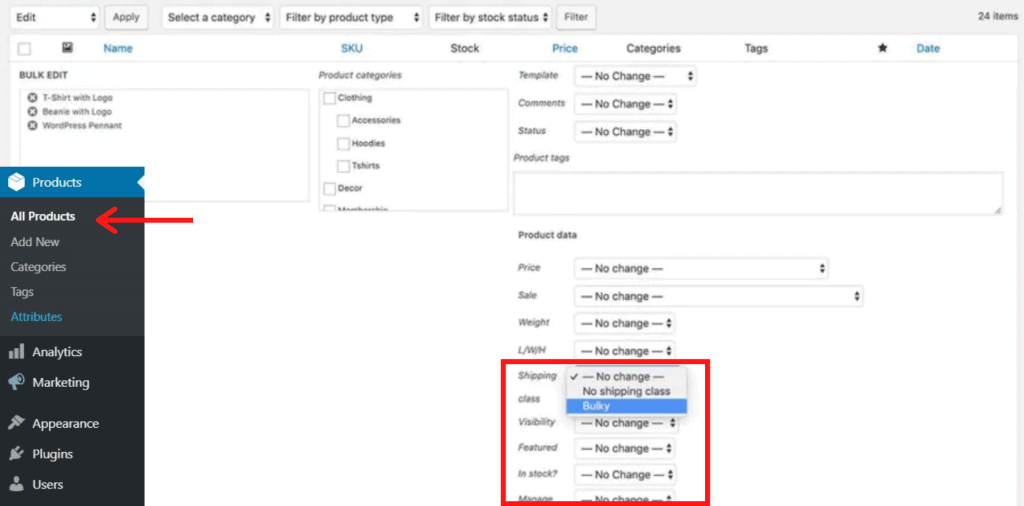
3. Adım: WooCommerce Gönderi Sınıfı için bir ücret belirlemeyi öğrenin
Şimdi bir sınıf oluşturup bir ürün için uyguladıktan sonra nakliye ücretini belirlememiz gerekiyor. İşleri basit tutmak için sabit oranlar kullanacağız.
- Hacimli mallar 22 $ sabit bir oranda sevk edilecektir
- Geri kalan her şey 8 $ sabit bir orana sahip olacak
Önce bir bakalım: WooCommerce >> Ayarlar . Şimdi lütfen Nakliye sekmesine tıklayın. Bu sefer teslimat alanını düzenleyeceğiz. Örneğin, aşağıdaki örnekte Avustralya'yı seçtik. Düzenle sayfasını tıklayın, bunun üzerine gelin.

Orada Nakliye Yöntemlerini göreceksiniz. Şimdilik sabit oran yöntemini seçtik.
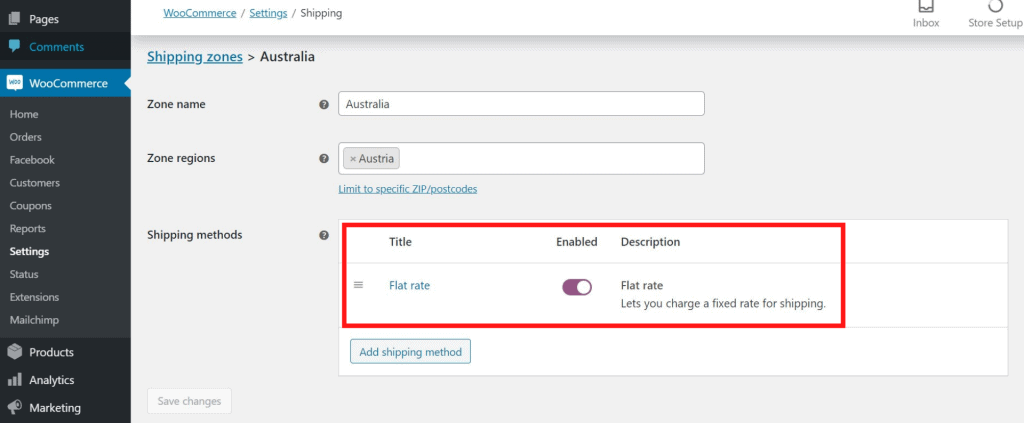
Buradaki hacimli nakliye sınıfımızın yanına bir fiyat ekleyebiliriz. Yukarıdaki fiyatlarımıza göre nakliyesiz sınıf masrafına 8 ekleyeceğiz. Hacimli taşıma sınıfı 22'dir. Lütfen normal maliyetin 0 olduğunu unutmayın. Eğer ayarlarsanız, bu sayının teslimat sınıfının masrafına eklenmesi gerekecektir.
Hesaplama türü altında her sınıf için ayrı ayrı kargo ücreti alabilirsiniz. En pahalı gönderi sınıfına bağlı olarak gönderi başına ücretlendirme ve ücretlendirme yapabilirsiniz. İkinci seçenek olarak seçilirse nakliye masrafları 22 $ olacaktır.
Yoast SEO – Noindex Nakliye Sınıfları
Yoast SEO ve WooCommerce nakliye sınıfları, zaman zaman sınıflandırma olarak kabul edilir. Her gönderim sınıfıyla ilişkili bir sayfa oluşturur ve Google bunları varsayılan olarak dizine ekler.
Bu durumda, genellikle bu detayların SERP sonuçlarınıza dahil edilmesini istemezsiniz. Google'ın arama sonuçlarının filtrelenmediğinden ve dolayısıyla Yoast SEO eklentisi ile silindiğinden emin olmalısınız.
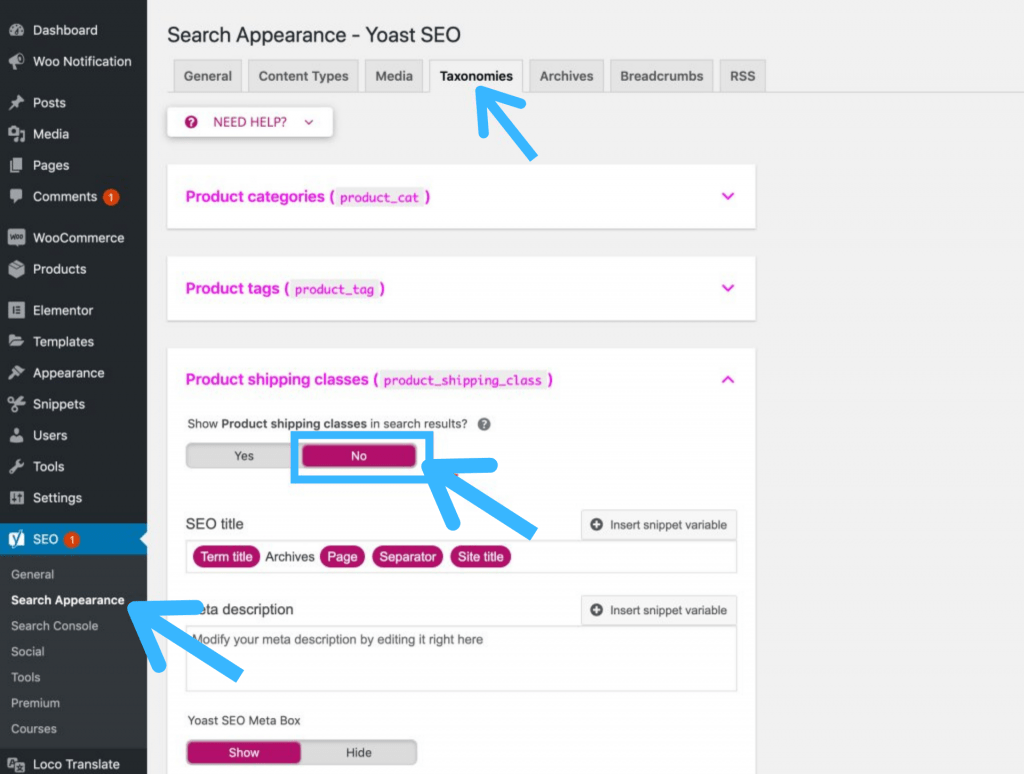
Aşağıdaki adımları izleyin:
- Yoast SEO'ya gidin >> Arama Görünümü
- Şimdi, Taksonomiler sekmesinde seçin
- Son olarak, 'Hayır' seçeneğine tıklayın. "Arama sonuçlarında ürün gönderim sınıflarını göster" seçeneğinin altında bir seçenek bulacaksınız.
- Bundan sonra, değişiklikleri kaydedin
Farklı WooCommerce Nakliye Eklentileri
Yararlı olan bazı WooCommerce Nakliye Eklentilerinden bahsetmeye çalıştık. Bu eklentilerin ücretsiz olmadığını unutmamalısınız.
ELEX WooCommerce DHL Ekspres (79 $)
Mağaza sahipleri, ELEX WooCommerce DHL Shipping Plugin ve Print Label eklentisi ile DHL kargo fiyatlarına kolayca erişebilir ve DHL Express ve DHL eCommerce için DHL kargo etiketleri yazdırabilir. Seçtiğiniz nakliye şirketiniz buysa, USPS için de bir varyantı vardır.
WooCommerce Gelişmiş Gönderim (18 $)
Gereksinimlere bağlı olarak daha karmaşık nakliye yasaları oluşturmak için bir WooCommerce Gelişmiş Nakliye eklentisi aramanızı öneririz. Hollandalı bir geliştirici olan Jeroen Sormani tarafından yaratılmıştır ve hemen hemen her türlü kural etrafında koşullu mantık oluşturmanıza olanak tanır. Yaklaşık 500 incelemeden oluşan neredeyse mükemmel bir derecelendirme ile eklenti, harika özelliklerin ve olağanüstü desteğin mükemmel bir karışımıdır.
WooCommerce Tablo Ücreti Nakliye Pro (69 $)
Benzer şekilde, gereksinimlerin bir kombinasyonu altında, WooCommerce Table Cost Shipping Pro eklentisi, nakliye fiyatlarını ölçmek için kurallar oluşturmanıza yardımcı olacaktır. Sepet, kuralın kriterlerini karşılıyorsa, o kuralda belirttiğiniz kargo ücreti uygulanır.
Özetle
Tebrikler, sonunda WooCommerce Nakliye Sınıflarının Nasıl Kurulacağını öğrendiniz . Ayrıca, ziyaretçilerin bir kısmı bize WordPress'te Planlanmış Bakım Hatası için Kısa Sürede Kullanılamıyor Hatası Nasıl Giderilir sorusunu da sordular. Bununla ilgili özel makaleyi kontrol edin.
Bu gönderiyi beğendiyseniz, YouTube Kanalındaki WordPress video eğitimlerimize abone olun. Bizi Twitter ve Pinterest'te de takip etmeyi unutmayın.
Ziyaretçilerden gelen her türlü öneriyi kabul ediyoruz çünkü bu bizi her zaman gelişmeye motive ediyor. Aşağıda yorum yapmaktan çekinmeyin.
